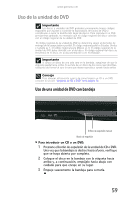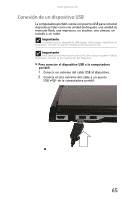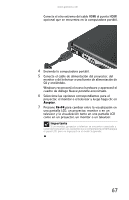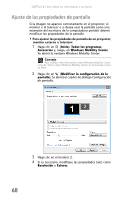Gateway M-6804m 8512931 - Gateway Notebook Reference Guide (MX) R2 - Page 71
Instalación y extracción de una Tarjeta Express
 |
View all Gateway M-6804m manuals
Add to My Manuals
Save this manual to your list of manuals |
Page 71 highlights
www.gateway.com Instalación y extracción de una Tarjeta Express La computadora portátil cuenta con una ranura para Tarjetas Express. Esta ranura admite Tarjetas Express Tipo 54. Para cambiar las tarjetas no debe reiniciar la computadora portátil, dado que ésta es compatible con la función reemplazo en caliente. Esta función le permite colocar una Tarjeta Express mientras la computadora portátil se encuentra en funcionamiento. En caso de que la Tarjeta Express no funcione luego del reemplazo en caliente, consulte la documentación del fabricante de la tarjeta para obtener más información. Para introducir una Tarjeta Express: • Inserte la tarjeta con firmeza en la ranura para Tarjetas Express, con la etiqueta hacia arriba, hasta que el borde exterior esté alineado con la superficie de la computadora portátil. Para quitar una Tarjeta Express: 1 Apague la computadora portátil y luego continúe con el Paso 5. O bien, Haga doble clic en el icono quitar hardware que se encuentra en la barra de tareas. Se abrirá el cuadro de diálogo Quitar hardware con seguridad. Importante Si el icono quitar hardware no aparece en la barra de tareas, haga clic en el botón mostrar iconos ocultos . 2 Haga clic el nombre de la Tarjeta Express y luego en Detener. Se abrirá el cuadro de diálogo Detener un dispositivo de hardware. 63